Samsung започна да въвежда актуализацията на Android 13/One UI 5, започвайки с флагманите в серията Galaxy S и най-новите си сгъваеми телефони. Актуализацията носи всички Ориентирани към Android 13 звънци и свирки на масата, но регистър на промените благодарение на собствените настройки на потребителския интерфейс на Samsung е огромен.
Съдържание
- Досега най-добрата система за жестове на телефон
- Извличане на текст от изображения, умно!
- Подреждане на джаджи с усилване на AI
- Най-подробните контроли за уведомяване
- Създаването на стикери е наистина лесно и забавно
От дълбоко оформление на Material You и възможност за задаване на персонализирани фонове за обаждане за всеки контакт до унифицирана поверителност на приложението табло за управление и свръхзаредена рутинна система, One UI 5 е едно от най-изчерпателните функционални надстройки, доставяни от Samsung в годините. По-долу ще подчертая петте най-полезни функции, които наистина подобриха моя опит с използването на Galaxy S22 Ultra ежедневно.
Препоръчани видеоклипове
Досега най-добрата система за жестове на телефон
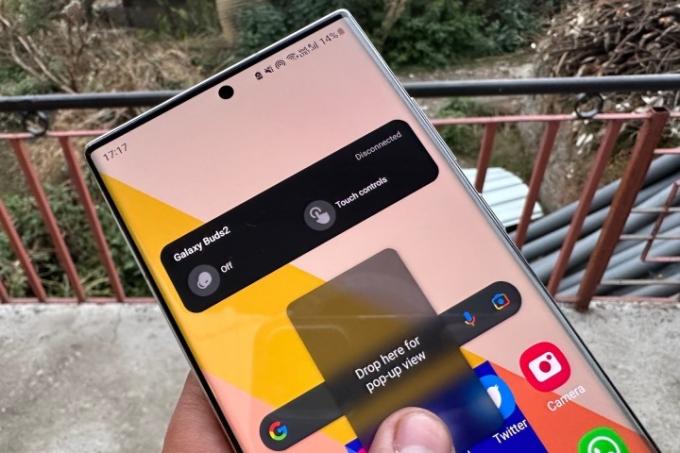
Една от най-значимите промени с One UI 5 е значително подобрената система за навигация с жестове. За опитни потребители, които обичат многозадачност на разделен екран или работа в множество прозорци на приложения, новите жестове са божи дар.
Свързани
- Най-новият Android телефон на Asus може да бъде голяма заплаха за Galaxy S23 Ultra
- Samsung има по-евтин (и по-екологичен) начин за закупуване на Galaxy S22
- Отстранен е проблем с топ функция на камерата на Galaxy S23 Ultra
Стартирането на режима на разделен екран вече е лека разходка. Жест с плъзгане нагоре с два пръста от долната част на екрана незабавно поставя приложението на преден план в режим на разделен екран и го избутва в горната половина, докато долната половина на екрана носи списък с икони на приложения. Просто докоснете желаното приложение и то ще се отвори в долната половина на екрана.
Можете също така да стартирате режим на разделен екран направо от последния екран. Натиснете продължително върху картата на приложението в изгледа за многозадачност и я плъзнете до която и да е половина на екрана. По този начин имате повече контрол над това коя половина от екрана искате да заема дадено приложение в режим на разделен изглед.

За да стартирате приложение в режим на изскачащи прозорци, трябва само да плъзнете към центъра от горния ъгъл на екрана.
Най-добрата част е, че не е нужно да правите корекции на размера на прозореца, тъй като това се случва едновременно, без да се налага да вдигате пръстите си. Колкото по-дълбоко плъзнете, толкова по-малък ще бъде прозорецът и обратното.
1 на 2
Разбира се, можете също да регулирате прозрачността на прозореца, ако нещата станат твърде претъпкани на екрана, но все пак искате да държите под око приложението, работещо в режим на изскачащ прозорец. Ако изберете карта на приложение в изгледа на последното меню и я плъзнете до центъра на екрана, тя се отваря в изскачащ прозорец точно в центъра. Гъвкавостта на жестовете тук е с мили пред това, което Apple може да предложи iPadOS или iOS.
Преработката на жестовете на One UI 5 е сериозно повишаване на производителността, особено за малкия екран на телефона. Наистина ми харесва колко лесен е целият процес и ако работите с таблет като Galaxy Tab S8, предимствата стават още по-очевидни на по-големия екран.
Извличане на текст от изображения, умно!
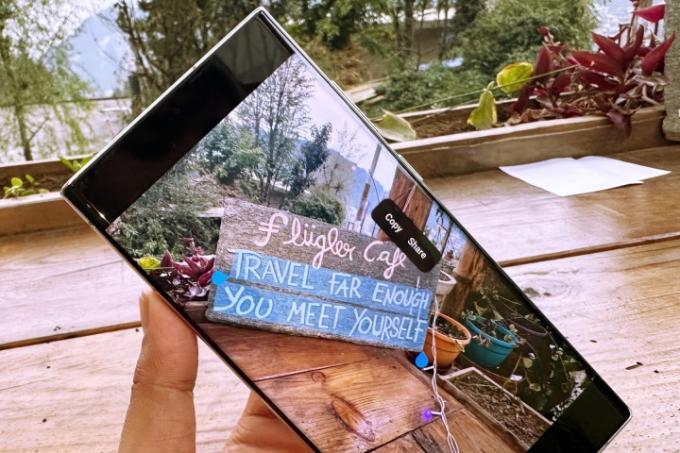
Откакто Samsung за първи път подчерта ключовите характеристики на One UI 5, бяха зададени много въпроси относно приликите му с iOS 15. Вземете например новата функция за сканиране и извличане, която по същество е начинът, по който функцията работи на iPhone, откакто за първи път пристигна с iOS 15 миналата година.
За щастие, изпълнението на Samsung е доста изпипано и дори идентифицира текст в изображения, заснети с камерата за увеличение. Всичко, което трябва да направите, е да натиснете продължително в текстовата област на изображението и системата за оптично разпознаване на знаци (OCR) автоматично ще влезе в действие.
След като бъде избрана част от текста, просто трябва да преместите дръжките за хващане, за да изберете частта, от която се нуждаете. След това ще видите опции за избиране на цялата текстова част, копиране на избраната част в клипборда или издърпване на прозореца за споделяне на листа.
1 на 2
Функцията има и контекстуална страна. Например, ако в дадено изображение има телефонен номер, контекстното меню, което се появява при избиране на телефонния номер, показва опцията за осъществяване на гласово повикване или изпращане на текстово съобщение. Ако избраният текст е името на място, One UI 5 ви показва опция за карта в контекстното меню, което директно отваря навигационен преглед на това място.
Внедряването на Apple е още по-гъвкаво, тъй като ви позволява директно да добавяте номер към контактите, да търсите избраната дума в интернет и дори да я превеждате. Samsung вероятно ще разработи своята версия по пътя, но засега OCR системата, която пристигна с One UI 5, има висока точност.
Подреждане на джаджи с усилване на AI
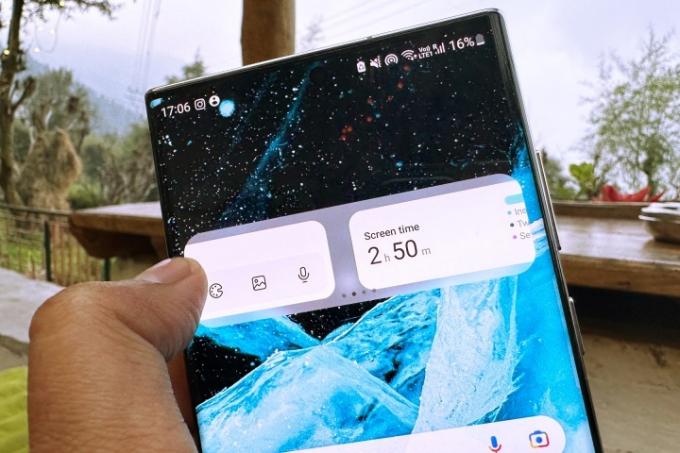
Следващата по ред е възможността за подреждане на джаджи, което отново е нещо, което iOS има от известно време. Имплементацията на Samsung обаче предлага по-висока степен на свобода по отношение на настройката на размера на всяка джаджа и нейното позициониране на екрана.
Друго забележително предимство пред iOS 16 е новата джаджа Smart Suggestions, която пристигна с актуализацията One UI 5. Казано по-просто, това е 4×2 решетка от приложения, подготвени от AI двигател, който изучава вашия модел на използване и предлага списък с приложения, които е най-вероятно да използвате по всяко време на деня.
Това е чудесно допълнение, особено ако преследвате онзи минималистичен външен вид на началния екран, но не искате да претрупвате нещата, като поставите много приложения и преки пътища на една и съща страница. Използвайки функцията в продължение на една седмица, открих, че списъкът с приложения, попълнен в изпълнимия модул Smart Suggestions, почти винаги беше на място.
1 на 2
Всеки път, когато отключвам телефона си, приспособлението Smart Suggestions ми спестява досадното издърпване на чекмеджето с приложения, за да намеря приложение или извършване на текстово търсене. Може да не изглежда като голямо постижение от техническа гледна точка, но е само едно от онези подобрения на качеството на живот, които правят приятна разлика, когато свикнете с удобството.
В съчетание със страничната лента, която винаги е плъзгане встрани от левия или десния край на екрана, дава бърз достъп до основните инструменти, One UI 5 наистина подобри моето изживяване – особено докато работя върху на Galaxy Tab S8.
Най-подробните контроли за уведомяване
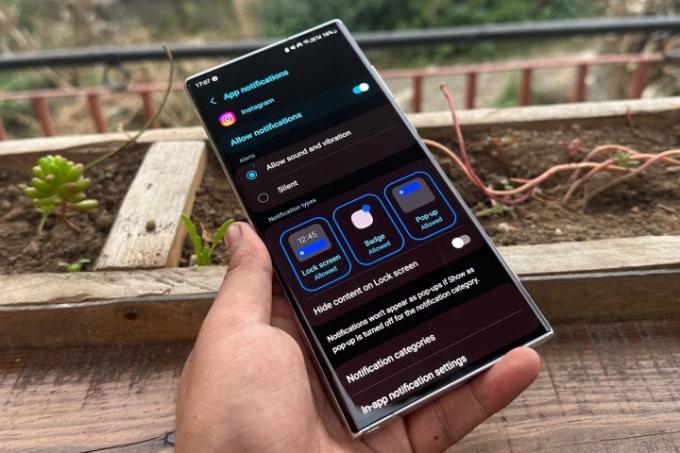
„Известията са проклятието на моя технологичен живот.“ Често повтарям тази реплика всеки път, когато отключвам телефона си, само за да бъдете посрещнати от безкраен порой от разсейващи известия, които от време на време също получават поразителен. За щастие, One UI 5 въвежда куп нови контроли за известия, които могат да намалят бъркотията от известия и да ги направят по-малко разочароващи за взаимодействие.
Започвайки с появата на известия, можете да посочите дали предупреждение за приложение се появява на заключения екран, дали може да показва значка за броя на сигналите и ако трябва да отвори изскачащ изглед, ако докоснете или натиснете продължително то. Като мярка за поверителност можете да предотвратите показването на съдържанието на известията на заключения екран.
Това е просто страхотна система за филтриране на ненужно бърборене, която ви предупреждава само когато се е случило нещо важно.
За приложения, където е уместно – например Amazon Music – вие дори имате контроли като показване само на предупреждението за известяване, блокиране на лента за възпроизвеждане на музика, скриване на лентата за състояние на изтегляне и блокиране само на лентата за възпроизвеждане на подкаст, докато приспособлението за възпроизвеждане на музика остава активен.
Чистият набор от контроли е още по-широк за приложенията за социални медии. Вземете например популярното приложение за споделяне на мемове 9Gag. Можете да персонализирате поведението му при уведомяване, за да показва само сигнали за гласуване за, публикуване на коментари, показване на публикация, популяризирана от алгоритъма, и много други.
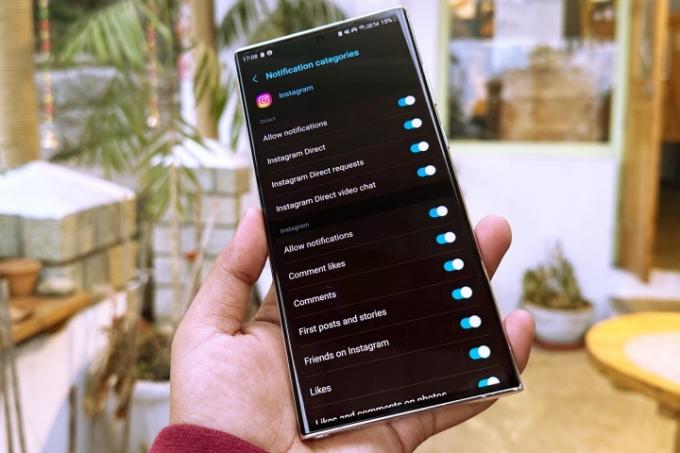
Обширният списък с контролни превключватели е малко поразителен, но това е еднократно усилие. След като настроите поведението на известяване по ваш вкус, усилието ще се окаже, че си заслужава. Това е просто страхотна система за филтриране на ненужно бърборене, която ви предупреждава само когато се е случило нещо важно.
Използвам Discord за служебна комуникация, но също така се присъединих към нездравословен брой канали, обсъждащи фантастика за игри и механични клавиатури. Досега държах известията си в Discord без звук през работното време. Но сега го персонализирах дълбоко на Galaxy S22 Ultra и вече няма да се разсейвам от някой от моите приятели, който пуска меме за целия канал, което не се нуждае от вниманието ми по време на учебните часове.
Друго чудесно допълнение е възможността за директен контрол на поведението на известията от приложението. Когато натиснете продължително известие на приложение и докоснете Настройки бутон, който се появява под него, ще се насочите направо към секцията с настройки на приложението, където имате достъп до подробни контроли.
Не виждате опцията, която търсите? В долната част на страницата имате опция, която казва Настройки за известяване в приложението, което ще ви пренасочи към страницата с настройки в това конкретно приложение. Отново, това е незначително допълнение, но ви спестява досадното жонглиране между две приложения, когато се опитвате да рационализирате поведението на известяване по ваш вкус.
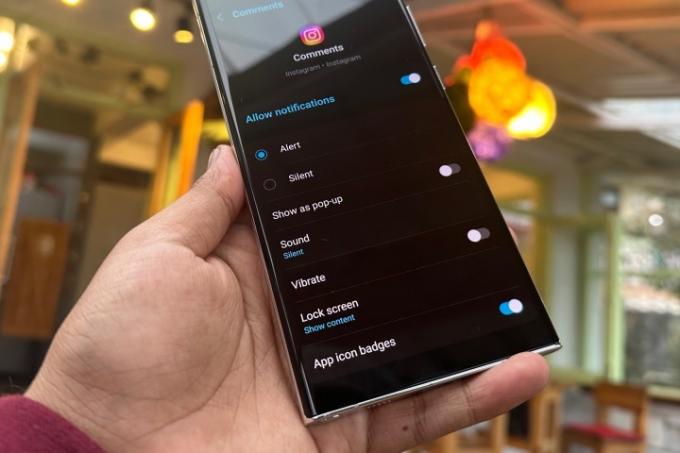
One UI 5 също ви позволява да задавате изключения, когато искате да видите спешни предупреждения от няколко критични приложения, но сте активирали режима „Не безпокойте“. Друго недооценено – но също толкова важно надграждане – е търсенето на разрешение. Когато отворите приложение за първи път, ще видите диалогов прозорец, който изрично иска вашето разрешение за изпращане на известия.
Ако това е приложение, което не е важно, можете веднага да го блокирате да изпраща ненужни известия. Една последна промяна, която хората ще оценят от гледна точка на поверителността, е възможността за скриване на известия, когато сте свързани към телевизор. Ако телефонът ви е свързан с телевизор чрез функцията Smart View, можете да блокирате известията по телефона, така че всички в стаята, които гледат телевизора, да не виждат тези сигнали.
Създаването на стикери е наистина лесно и забавно
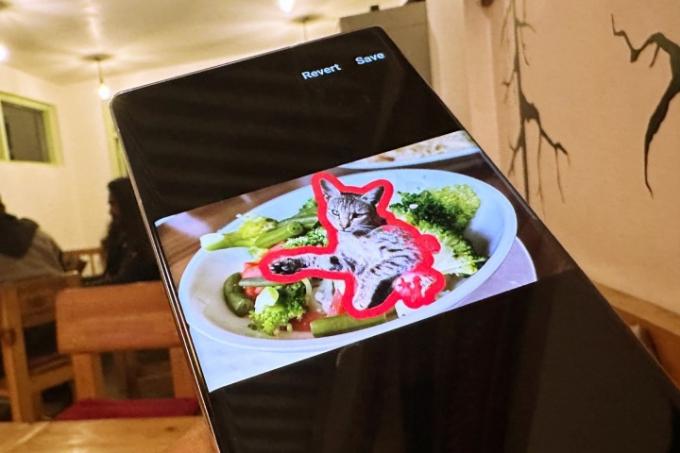
Не на последно място, това е забавно. Вече не е нужно да разчитате на усъвършенствани инструменти за редактиране на изображения и да се разочаровате от изживяването с бърз или пропуснат резултат при правенето на стикери в друго приложение. С One UI 5 Samsung добави усъвършенстван инструмент за създаване на стикери направо в приложението галерия, който превръща глупавите селфита и сладките снимки на домашни любимци в стикери. И целият процес отнема по-малко от 30 секунди.
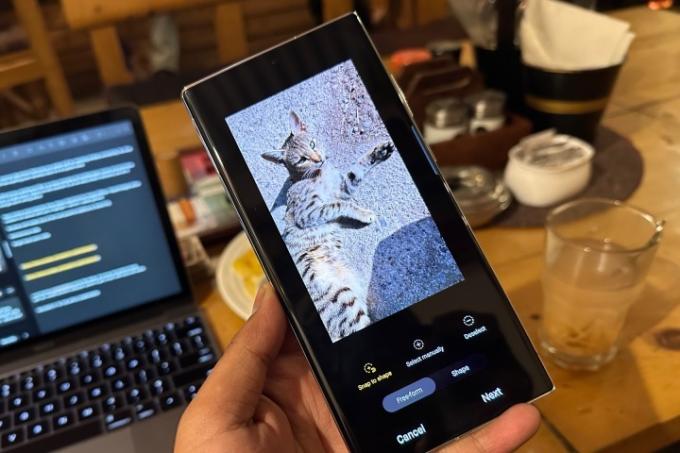
Всичко, което трябва да направите, е да отворите изображение в приложението Галерия, да докоснете иконата за маркиране във формата на молив, да изберете опцията за усмихнато лице в долната част и след това да докоснете опцията, която казва Стикери. Сега ще видите икона с форма на цвете в долната част, която ви позволява да добавите снимка от галерията.
След като сте там, можете да избирате между различни опции за избор и прихващане. Ако имате артистични ръце, можете да изберете ръчно и да извлечете само частта, която искате да превърнете в стикер. Звучи объркващо? Гледайте този кратък видеоклип, в който трансформирам селфи в странен стикер за 30 секунди.
Създаването на стикери е наистина лесно и забавно след актуализацията на One UI 5 на Samsung
Galaxy S22 . Ще докарам ада на определен приятел, който ме травмира с тъпи стикери за лице във всички социални медии. pic.twitter.com/bEO5TYGZRo— Nadeemonics (@nsnadeemsarwar) 17 ноември 2022 г
Стикерите, които създавате в галерията на Samsung, се записват в секцията със стикери на клавиатурата и можете да ги поставите върху всяко изображение, което искате да оживите.
Един мой колега ме преследва с безброй стикери. Предполагам, че е време за разплата и имам няколко дузини готови стикера, за да стана самият мъчител на DM.
1 на 2
Друго страхотно и смислено допълнение е автоматичната корекция на формата. Когато нарисувате фигура в изображение - да речем, за подчертаване на определен обект чрез рисуване около него - и задържите контура, той автоматично ще се превърне в правилна форма. Опитах справедливия си дял от безсмислени правоъгълници и вълнообразни кръгове, но системата за маркиране ги коригира наистина добре и прави акцентите да изглеждат много по-малко разхвърляни.
Това не са всичко от функциите, които ще намерите в Samsung Android 13/Една актуализация на UI 5, но със сигурност са сред най-добрите.
Препоръки на редакторите
- Този малък телефон с Android почти съсипа Galaxy S23 Ultra за мен
- Кога телефонът ми ще получи Android 14? Ето всичко, което знаем
- Galaxy S23 има голям проблем с дисплея, за който никой не говори
- Galaxy S24 може да смаже iPhone 15 по наистина голям начин
- Ето нашия първи поглед върху Samsung Galaxy Tab S9 Plus




